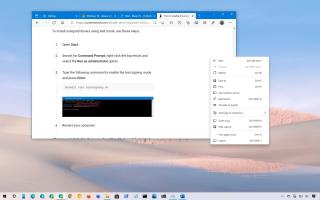Microsoft Edge dispose d'une fonction "Copie intelligente" qui vous permet de copier du contenu à partir du Web et de le coller dans un document en préservant la mise en forme source. Si jamais vous copiez du contenu du Web (tel que des tableaux ou du contenu avec un mélange de texte, de liens et d'images), vous savez que le coller dans un document ne ressemble jamais au contenu d'origine. Smart Copy facilite la sélection, la copie et le collage de contenu Web tout en conservant le même formatage, texte, espacement et liens que la source d'origine.
Au moment d'écrire ces lignes, la fonctionnalité est un travail en cours, mais n'importe qui peut la tester en téléchargeant et en installant la dernière version (version 89 ou supérieure) à partir de la chaîne Canary.
Dans ce guide , vous apprendrez les étapes à suivre pour utiliser Smart Copy sur la version Canary de Microsoft disponible sur Windows 10 .
Comment utiliser Smart Copy sur Microsoft Edge
Pour utiliser Smart Copy pour copier et coller le contenu en préservant la mise en forme, procédez comme suit :
-
Ouvrez MicrosoftEdge .
-
Ouvrez le site Web avec le tableau, les images ou le contenu à copier.
-
Faites un clic droit sur la page et sélectionnez l' option Copie intelligente .

Bord de copie intelligent
Conseil rapide : vous pouvez également appeler la fonctionnalité à l'aide du raccourci clavier Ctrl + Maj + X.
-
Utilisez le pointeur de la souris pour sélectionner la région de la page avec le contenu que vous souhaitez copier.
-
Cliquez sur l' option Copier .

Sélectionnez le contenu Web et copiez
Une fois les étapes terminées, lorsque vous collez le contenu sur une autre application, le style, les liens et les autres éléments seront conservés.
Selon la société , lors du collage, vous devriez avoir une option pour coller le contenu du presse-papiers sous forme d'image ou de texte avec la mise en forme d'origine, mais actuellement l'option ne semble pas être disponible. Par exemple, copier quelque chose à partir de WikiPedia le collera sous forme d'image, et à partir d'un site Web normal, le contenu sera collé sous forme de texte avec la mise en forme d'origine.